AX 2012: Importieren eines Debitoren mit Hilfe des Data import/export frameworks
01.10.2013Microsoft Dynamics AX (Axapta)
|
Dieser Beitrag bezieht sich auf die Version:
Dynamics AX 2012
Dynamics AX 2012
Dies ist ein Beitrag aus der Serie »Data Import/Export Framework (DIXF)«
Das Microsoft Dynamics AX 2012 Data Import/Export Framework (DIXF) ist eine Erweiterung von Microsoft Dynamics AX 2012, die eine Möglichkeit zum Import/Export von Daten/Entitäten aus externen Quellen in Microsoft Dynamics AX 2012 und vize-versa ermöglicht.
Das Framework unterstützt auch den Export und Import von Daten aus einer Microsoft Dynamics AX 2012-Instanz in eine andere.
|
|
|
|
|
|
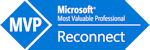
Mit Hilfe des Data import/export frameworks ist es möglich, Daten aus externen Systemen in Dynamics AX zu importieren. im folgenden möchte ich dies anhand der Anlage eines Debitoren aus einer CSV-Datei demonstrieren.
Anlegen eines Dateiformates
Anlegen eines Dateiformates unter Data import Export framework > Setup > Source data formats:
Erstellen einer Verarbeitungsgruppe
Erstellen einer Verarbeitungsgruppe (Processing group) unter Data import Export framework > Processing group:
Eintragen der Entitäten
Eintragen der Entities zu dieser Processing group über die Schaltfläche Entities. Im konkreten Fall ist dies die Entität Debitor:
Erstellen einer Vorlagen-Datei
Erstellen einer Vorlagen-Datei über die Schaltfläche Generate source file. Dadurch startet ein Assistent:
Gewünschte Felder auswählen:
Erstellen der Datei über die Schaltfläche Generate sample file:
Diese Datei kann nun (als CSV-Datei) abgelegt werden.
Hinweis: Über die Schaltfläche Entity Attributes kann man nachträglich Felder hinzufügen oder die Reihenfolge ändern. Auch das Neu-Generieren der Datei ist dort möglich.
Befüllen der Vorlagendatei mit zu importierenden Daten
Nun muss die zuvor Erzeugte Datei mit Werten befüllt werden, daß kann im einfachsten Fall über einen Texteditor wie Notepad erfolgen, bei CSV-Dateien kann aber auch Excel herangezogen werden.
Hinterlegen der Vorlagendatei in der Enität
Nun den Pfad zur Datei in der Entität Debitor im Feld Sample file path eintragen:
Mapping erzeugen/bearbeiten
Anschliessend muss das Mapping über die Schaltfläche Generate source mapping erstellt werden. Wenn man die Spaltenbezeichnung so gelassen hat, wie sie bei der Genrierung der Vorlagen-Datei vorgeschlagen wurden, kann AX vollautomatisch mappen, ansonsten muss man über die Schaltfläche Modify source mapping die Zuordnung ändern.
Weiters kann man über Modify mapping festlegen, daß beispielsweise das Feld AccountNum automatisch vergeben werden soll oder aber Konvertierungen über die Schaltfläche Conversion hinterlegen (beispielsweise für Bundesländer, Länder usw.).
Importieren der Daten in die Staging-Tabellen
Nun die Werte aus der CSV-Datei in die Staging-Tabellen einlesen (über die Schaltfläche Get staging data im Formular Processing group):
Nun öffnet dieser Dialog, den man mit Run bestätigen muss:
Nun erscheint dieser Dialog über den man die Verarbeitung auch an die Stapelverarbeitung übergeben kann:
Gab es keine Fehler kommt ein Infolog:
Erstellen der Enität in Dynamics AX
Mit Copy data to target im Formular Processing group wird nun der Debitor angelegt. In diesem Dialog wählt man jenen Job aus, mit dem die Daten in die Staging-Tabellen geladen wurden:
Nun öffnet sich der Dialog, wo wieder auf Run geklickt werden muss:
Jetzt öffnet sich folgender Dialog:
Und wenn alles gut gegangen ist erscheint ein Infolog, mit der Anzahl der angelegten oder aktualsierten Datensätze:
Prüfen der importierten Daten
Nun kann man noch den Debitor prüfen, ob alle Felder wie gewünscht importiert wurden. Wurde etwas nicht korrekt verarbeitet, kann man entweder die Daten in der CSV-Datei neu aufbereiten und diese neu in die Staging-Tabellen einlesen oder aber die Daten direkt in den Staging-Tabellen aktualisieren.